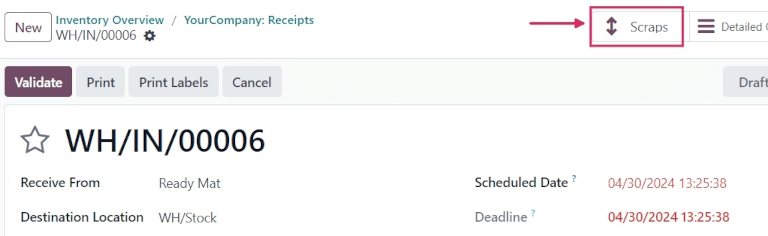ملاحظة
المواقع الافتراضية في iroom ليست أماكن فعلية حقيقية في المستودع. بل هي مواقع مخصصة في قاعدة البيانات لتتبع العناصر التي لا ينبغي احتسابها في المخزون الفعلي.
لمزيد من المعلومات حول المواقع الافتراضية، راجع الوثائق المتعلقة بأنواع المواقع .
في بعض الأحيان، قد يتم العثور على منتجات في مخزون مستودع الشركة تالفة أو معيبة، بحيث يتعذر إصلاحها. إذا لم يكن بالإمكان إصلاح المنتج أو إعادته إلى المورد، يمكن التخلص منه.
يسمح نظام المخزون في iroom للمستخدمين بالتخلص من المخزون، مما يعني تخصيص السلع أو المواد التي لم تعد قابلة للاستخدام أو البيع للتخلص منها (أو إعادة تدويرها).
يساعد التخلص من المخزون في قاعدة البيانات على بقاء عدد المخزون دقيقاً عن طريق إزالة المنتجات المخردة من المخزون الفعلي ووضعها في موقع افتراضي للمخلفات ( المواقع الافتراضية/المخلفات ).
ملاحظة
المواقع الافتراضية في iroom ليست أماكن فعلية حقيقية في المستودع. بل هي مواقع مخصصة في قاعدة البيانات لتتبع العناصر التي لا ينبغي احتسابها في المخزون الفعلي.
لمزيد من المعلومات حول المواقع الافتراضية، راجع الوثائق المتعلقة بأنواع المواقع .
لإنشاء طلب مخلفات جديد (SP) لمنتج موجود في المخزون، انتقل إلى تطبيق المخزون ‣ العمليات ‣ المخلفات ، وانقر على جديد . سيؤدي ذلك إلى فتح نموذج طلب مخلفات جديد SP .
انقر على قائمة الخيارات المنسدلة في حقل
المنتج
، واختر المنتج الذي يجب التخلص منه من المخزون. في حقل
الكمية
، قم بتغيير القيمة إلى كمية المنتج الذي يجب التخلص منه (افتراضيًا، يتم ضبط هذه القيمة على
1.00
).
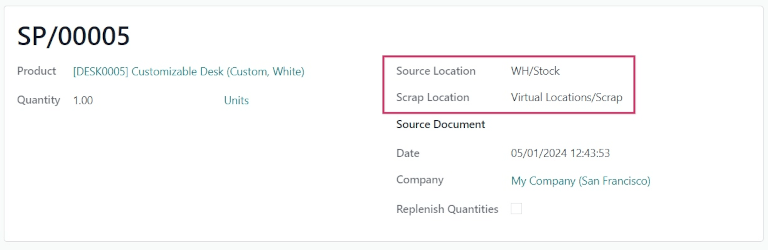
يتم تعيين الموقع المصدر افتراضيًا إلى الموقع الذي يتم تخزين المنتج فيه حاليًا. يتم تعيين موقع المخلفات افتراضيًا إلى الموقع الافتراضي للمخلفات ( المواقع الافتراضية/المخلفات ). يمكن تغيير أي من هذه المواقع عن طريق اختيار موقع مختلف من القوائم المنسدلة الخاصة بها.
إذا كان التخلص مرتبطًا بعملية موجودة محددة، حدد العملية في حقل المستند المصدر .
يعرض حقل الشركة الشركة التي ينتمي إليها مستودع هذا المنتج. إذا تم إعداد قاعدة تجديد للمنتج الذي يتم التخلص منه، وإذا كان يجب تجديد المنتج، فحدد خانة الاختيار تجديد الكميات .
عند الانتهاء، انقر على تأكيد لإكمال طلب المخلفات الجديد SP . عند التأكيد، يظهر زر ذكي حركات المنتج في أعلى النموذج. انقر على الزر الذكي لعرض تفاصيل عملية التخلص.

ملاحظة
لعرض إجمالي الكميات المخردة على مر الزمن، انتقل إلى تطبيق المخزون ‣ التهيئة ‣ المواقع . انقر على زر x (إزالة) على عامل التصفية داخلي في شريط بحث... لعرض المواقع الافتراضية.
اختر موقع المواقع الافتراضية/المخلفات . من نموذج موقع المخلفات ، انقر على الزر الذكي المخزون الحالي في أعلى النموذج.
سيتم عرض قائمة بجميع المنتجات المخردة وكمياتها.
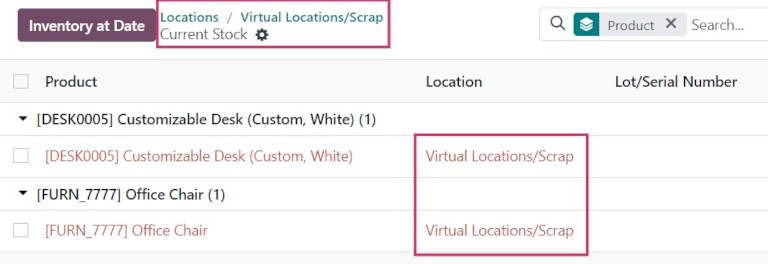
يمكن أيضًا إنشاء طلبات المخلفات (SPs) من العمليات الحالية، مثل الاستلامات، أو أوامر التسليم، أو النقلات الداخلية، قبل إدخالها أو إزالتها من المخزون لعملية معينة.
للتخلص من منتج أثناء عملية ما، انتقل إلى تطبيق المخزون . من نظرة عامة على المخزون ، انقر على زر # لمعالجة على بطاقة مهام العملية (على سبيل المثال، بطاقة مهام الاستلامات ).
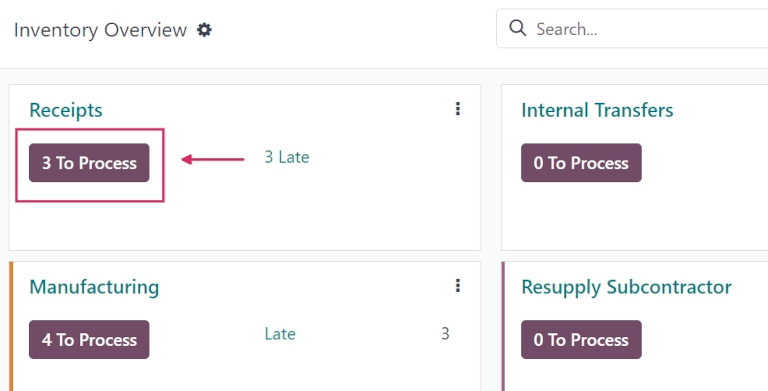
ثم اختر عملية لمعالجتها من القائمة الناتجة للأوامر الحالية. سيؤدي ذلك إلى فتح نموذج تلك العملية.
انقر على أيقونة (ترس) ، واختر التخلص من القائمة المنسدلة الناتجة. سيؤدي ذلك إلى فتح نافذة منبثقة منتجات للتخلص .
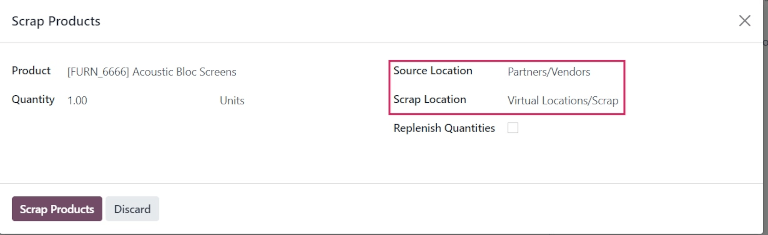
من هذه النافذة المنبثقة، انقر على القائمة المنسدلة في حقل المنتج ، واختر المنتجات من العملية التي يجب التخلص منها. قم بتعديل القيمة في حقل الكمية إذا لزم الأمر.
إذا كان المنتج المحدد يتم تتبعه باستخدام رقم دفعة أو رقم تسلسلي، فسيظهر حقل دفعة/تسلسل . حدد رقم التتبع في هذا الحقل.
يمكن تغيير الموقع المصدر و موقع المخلفات إذا لزم الأمر. إذا تم إعداد قاعدة تجديد للمنتج الذي يتم التخلص منه، وإذا كان يجب تجديد المنتج، فحدد خانة الاختيار تجديد الكميات .
عند الانتهاء، انقر على منتجات للتخلص . يظهر زر ذكي المخلفات في أعلى نموذج العملية. انقر على هذا الزر الذكي لعرض تفاصيل جميع طلبات المخلفات التي تم إنشاؤها من هذه العملية المحددة.